睽違了將近半年的時間,終於又有小小的動力督促著我繼續完成這篇教學了。
前兩篇的註冊、軟體安裝,若讀者們有按照一步一步的按照流程安裝,相信軟體安裝應該不會碰到什麼障礙,這一篇主要的教學內容在於變更軟體的語言設置。
首先我們必須先將軟體的介面設置為中文環境,SugarSync 的管理軟體,本身為英文介面,但內建有五國語言可供選擇,其中包含中文,但可惜的是,中文為簡體中文,但對很多讀者來說,簡體中文無論如何總是比英文來的容易接受,若不習慣簡體中文的朋友,寧可看英文的介面,那麼變更介面的教學可以跳過,但我們教學的抓圖會以中文介面為主,請包涵。
當軟體安裝完成之後,會在 Windows 系統列(視窗的右下角),出現一個 SugarSync 管理軟體的圖示。

雙擊圖示,會出現 SugarSync 的管理軟體介面,我們點擊功能表選單中的 Tools→Preferences...
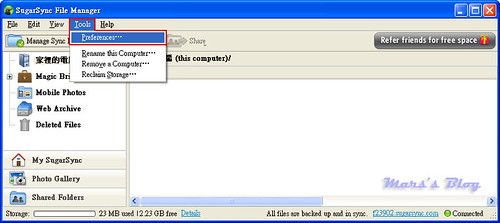
可由此處設置管理軟體的語言,將 Language Setting 中的語言選項,下拉至「Chinese」後,按下右下角的 Apply (套用)即可。
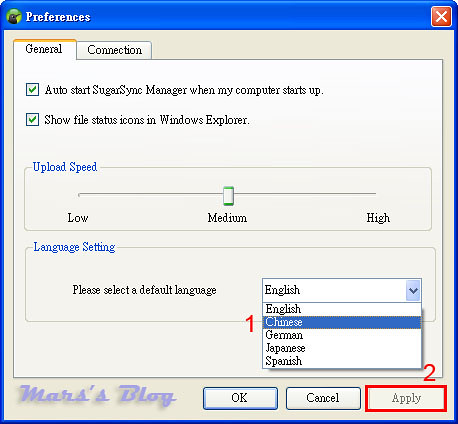
點下套用之後,系統會提示,為了變更管理器的顯示語言,因此要重新開啟 SugarSync 管理器,點選畫面中的「確定」

已經設定完中文語系,但尚未重新啟動軟體,因此介面還是英文的,點擊 OK 離開。
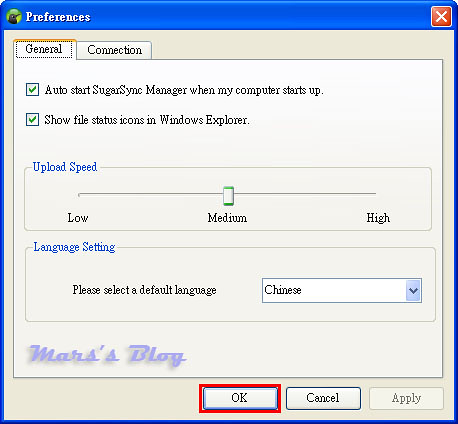
關閉所有的 SugarSync 管理器的視窗,看到右下角的系統列。對著 SugarSync 的圖示點擊右鍵。

點選快捷選單中的最後一項「Exit」(離開),這個選項可將管理器關閉。
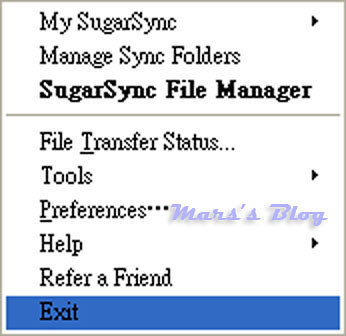
點擊桌面上的 SugarSync 圖示,重新開啟 SugarSync 管理器。

就可看到管理器的介面全部都已經設置為簡體中文。

網誌輪播
熱門文章
-
雖然這個部落格定位是教學和資源分想用途,但是有時候寫一篇符合定位的文章真的很花費功夫,從撰寫、抓圖、修圖…… ,常常一篇文章寫完就過了好幾天了,所以有時候一想到要把教學的部分補完,就讓我覺得很無力。 想想既然是個人的網誌,似乎也不需要太侷限在於文章的分類上,所以呢,爾後大概...
-
晨曦的台北街頭,是一條川流不息的大河。 眾千成萬的車輛是受著本能的驅使,沒有理由、沒有原因向北方疾游的魚群。 我是過江之鯽中的一尾,身不由己、不能自己的隨波逐流。
-
植物是一種很可愛的生物,你怎麼對待它,它就怎麼回報你。 聖誕節之前,同事給了我三株的聖誕紅,小小的花盆搭配鮮紅欲滴的葉片很是可愛;但果真「天妒紅顏」,小小的聖誕紅陸陸續續的被強風從十樓的窗檯上颳下。 第一盆聖誕紅摔了個屍骨無存,連個渣都沒找到。 第二個受害者跌了個「腰折」,苟延殘...
-
因為教學的關係,所以我開始計畫著手撰寫一些關於課程上的教學內容,以教學內容的刊載來說,部落格似乎是一個不錯的選擇 ,只要逐步逐步的撰寫片段的內容,時日一長,也能成為頗有內容的教學資訊。 關於第一篇想撰寫的主題,我選定在非常實用,但可用資訊卻不普及的 SugarSync 的網...
-
這一篇,我們將 Step Bt Step 的教導軟體安裝的流程,若已經很熟稔 Windows 系列軟體安裝的讀者,可跳過此篇,直接進到下一篇的軟體設定教學;
-
睽違了將近半年的時間,終於又有小小的動力督促著我繼續完成這篇教學了。 前兩篇的註冊、軟體安裝,若讀者們有按照一步一步的按照流程安裝,相信軟體安裝應該不會碰到什麼障礙,這一篇主要的教學內容在於變更軟體的語言設置。
Design by Free WordPress Themes | Bloggerized by Lasantha - Premium Blogger Themes | hostgator reviews



0 意見:
張貼留言